对于刚接触autodesk revit的朋友来说,可能还不太清楚将Revit模型导出为3D PDF格式的详细步骤,在这里小编就为大家带来了autodesk revit的使用说明,感兴趣的朋友可以来了解了解哦。
1、安装好3dPDF Exporter for Revit插件,打开到需要打印的三维视图中,在附加模块下点击“Export”;
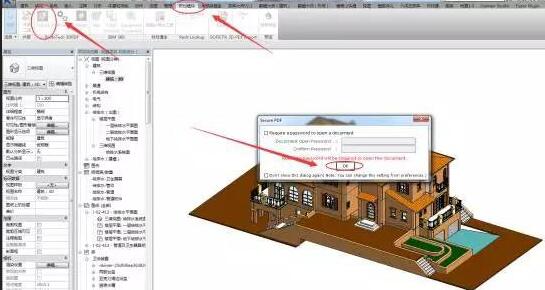
2、点击“OK”,在弹出的对话框选择文件放置的路径;
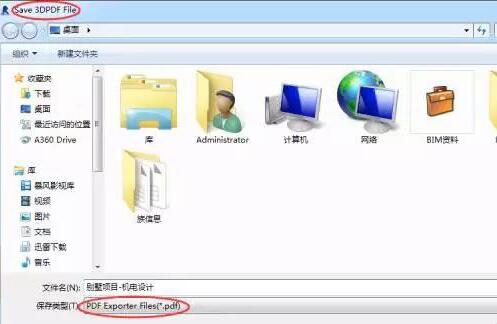
3、文件保存成功。
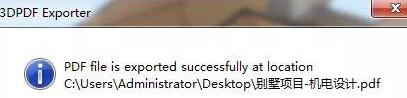
4、查看3dPDF,可以使用平移、旋转、缩放工具查看三维视图。
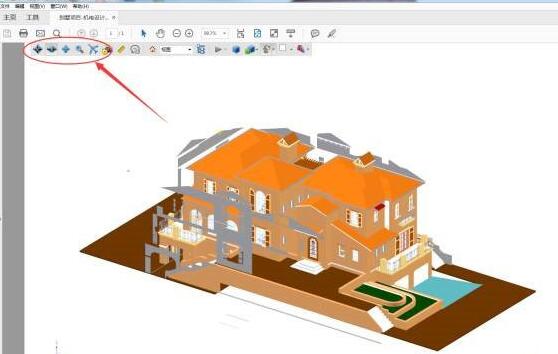
以上这里为各位分享了将Revit模型导出为3D PDF格式的详细步骤。有需要的朋友赶快来看看本篇文章吧。
以上就是小编为大家带来的将Revit模型导出为3D PDF格式的详细步骤全部内容,希望能够帮到大家!更多内容请关注977手游网



